
Після того, як зробив встановлення LibreOffice 6 у нашому Ubuntu, ще є кілька конфігурацій, які потрібно зробити мати повну установку улюбленого офісного пакету.
Uno одним із перших кроків є зміна мови програми, оскільки мовою за замовчуванням є англійська, є люди, які не мають ні найменших проблем з цим. Але Існують також інші доповнення для LibreOffice.
У цій статті давайте поговоримо про деякі розширення, які ми вважаємо важливими щодо набору я повинен зауважити, що це лише особиста компіляція, тому вона базується лише на інтеграції найпоширенішого у LibreOffice.
Змініть мову LibreOffice на іспанську
Як я вже говорив, деякі з вас не мають з цим проблем, але для тих, хто хоче використовувати додаток іспанською мовою або для зручності, або тому, що вони тільки почали користуватися програмою, у нас є два шляхи перекласти наш номер на іспанську мову.
Перший їх - це завантаження пакету, запропонованого командою LibreOffice з офіційного веб-сайту посилання таке.
Другий спосіб - це встановлення перекладу зі сховищ UbuntuЯ розумію, що цей пакет призначений для LibreOffice версії 5, але він ідеально працює на 6.
Нам просто потрібно відкрити термінал і запустити:
sudo apt install libreoffice-l10n-es
Встановіть java для плагінів LibreOffice
Перш ніж починати з плагінів, необхідно встановити java в системі, оскільки для багатьох доповнень, які ви знайдете для набору, для встановлення та роботи потрібне середовище виконання Java.
Відкриваємо термінал і виконуємо:
sudo apt install default-jre
Тепер, якщо хочете, ви можете встановити комплект розробки, який включає середовище виконання всередині пакета, для цього ви просто вводите:
sudo apt install default-jdk
Встановіть словник у LibreOffice
Uno найважливіших доповнень для набору це інтеграція словника, оскільки той, який набір має за замовчуванням, є загальним, немає нічого подібного до того, щоб мати повний з нашого регіону.
Для цього ми повинні перейти на офіційний веб-сайт розширень LibreOffice, перебуваючи всередині, ми переходимо до розділу словника іТут ми будемо використовувати пошукову систему для пошуку словника нашого регіону, то посилання це.
У моєму випадку, у Мексики, здається, що особа, яка надавала підтримку, перестала це робити, і розширення більше не доступне, ми можемо використовувати наступний.
Щоб встановити його, просто перетягніть розширення до програми LibreOffice і він буде встановлений. Інший спосіб полягає у вторинному клацанні на завантаженому розширенні, і ми збираємось вибрати опцію «Відкрити за допомогою іншої програми» та шукати один із набору.
Додайте перевірку орфографії та граматики
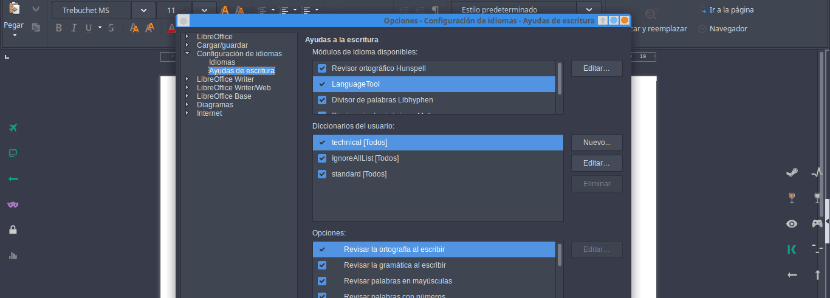
Ще один з аксесуарів, який ми повинні мати перевірка орфографії та граматики, це працюватиме разом зі словником і це надзвичайно корисно для багатьох з нас, і я включаю себе до списку.
Для цього існує LanguageTool чудовий інструмент, розроблений не лише для LibreOffice, він також має власний веб-сайт, куди ми можемо вставити текст, і він вкаже на орфографічні помилки, а також пропозиції щодо граматики.
Розширення ми його знайшли в Інтернеті розширеньНайкраще в тому, що його оновили кілька тижнів тому, тому він працює як шарм.
Додайте підтримку збереження в різних форматах
Треба мати на увазі, що щоРозробники LibreOffice багато працювали та додали підтримку різних форматів файлів і що їх можна читати та працювати над програмами набору.
перо у нас також є розширення, які ще більше покращують це, для цього ми маємо MultiSave розширення дозволяє нам зберігати відразу в різних форматах: .odf, .docx, .pdf за кілька кліків.
Якщо ви вважаєте, що ми повинні включити якесь інше доповнення, яке, на вашу думку, є важливим, не соромтеся поділитися ним із нами в коментарях.
Чудовий Office Suite, я використовую його з однаковим успіхом і в Linux, і в Windows. Настійно рекомендується.
Маурісіо Даріо Франциско Я думаю, що ніхто інший не використовує LibreOffice: '(
https://www.libreoffice.org/donate/dl/deb-x86_64/6.0.3/es/LibreOffice_6.0.3_Linux_x86-64_deb.tar.gz щоб оновити його
Я вважав, що це найкраще, я вже давно в Libreoffice.
Дякую, повне та добре пояснене.